En el caso de que tengas la sensación de que te acosan por teléfono, todos nos estamos acostumbrando con nuestros teléfonos fijos y call centers para aislamiento, electricidad, u otros… También es posible que te acosen en tu OnePlus 9 Pro , y es mucho menos apreciable. Sin embargo, hay funciones que brindan la capacidad de bloquear a estas personas para que no lo llamen o envíen mensajes de texto. Este es particularmente el caso con el bloqueo de mensajes de texto.
Sin embargo, si ha bloqueado los mensajes de texto, ya no podrá verlos en sus hilos de discusión, ¿qué pasa si cambia de opinión y desea? recuperar mensajes bloqueados en su OnePlus 9 Pro?
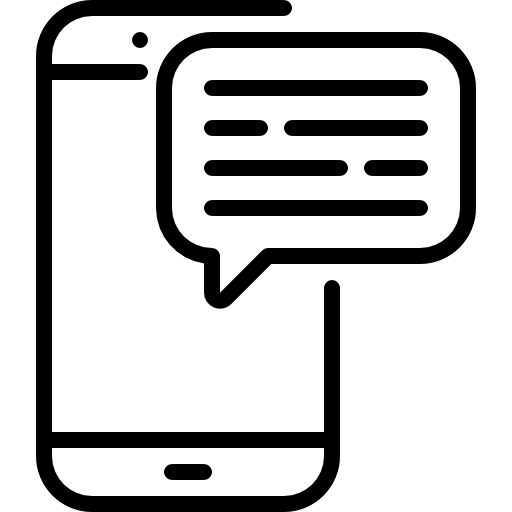
Precisamente, hemos redactado esta guía para ayudarte a realizar esta operación. Para comenzar, descubriremos la manipulación para bloquear mensajes de texto en su teléfono, luego cómo ver mensajes bloqueados en su OnePlus 9 Pro , primero a través del historial, luego a través de una computadora y recuperación de datos.
¿Cómo bloquear mensajes de texto de un número en OnePlus 9 Pro?
Así que comenzamos este tutorial volviendo a lo básico y enseñándole o volviendo a aprender el procedimiento para bloquear mensajes de texto de un número en su OnePlus 9 Pro. Incluso si solo desea bloquear los mensajes de texto de una persona, tenga en cuenta que la funcionalidad de Android también bloqueará sus llamadas. A continuación, le indicamos cómo evitar que un número le envíe mensajes de texto:
- Abre la aplicación “Mensajes” de tu OnePlus 9 Pro
- Cuando esté en la lista de discusión, haga clic en los tres pequeños puntos verticales en la parte superior derecha de la pantalla.
- Luego haga clic en "Configuración"
- Finalmente, en "Bloquear números y mensajes" ingrese el número que desea bloquear
- Puede encontrar la lista de números bloqueados en su OnePlus 9 Pro a continuación.
¿Cómo recuperar mensajes bloqueados en un OnePlus 9 Pro?
Ahora pasamos a la parte que probablemente le interese más, ¿Cómo ver textos bloqueados en un OnePlus 9 Pro? Hay dos métodos posibles, el primero solo requerirá que navegue a la configuración de su teléfono, para el segundo, deberá conectar su OnePlus 9 Pro a una computadora que le permitirá recuperar los archivos eliminados.
¿Cómo ver SMS bloqueados en OnePlus 9 Pro a través de la configuración de su teléfono?
Con las versiones más recientes de Android, le recomendamos que comprueba la versión de Android de tu OnePlus 9 Pro, podrá realizar una serie de funciones, en particular, consultar mensajes de texto bloqueados en su OnePlus 9 Pro. En versiones anteriores no necesariamente es posible lograr esto, hemos realizado la prueba con Android 10 y esta función está disponible, pruébala en tu teléfono aunque tenga una versión anterior, puede ser que funcione, si no omite a la siguiente parte de esta guía. Se fue:
- Desbloquea tu OnePlus 9 Pro
- Ve a la aplicación "Mensajes"
- Haga clic en los tres pequeños puntos verticales en la parte superior derecha de la pantalla.
- Finalmente, en la pestaña " Configuraciones " reunirse en "Bloquear números y mensajes"
- En la pestaña "Mensajes bloqueados" descubrirá la lista de todos los mensajes de texto filtrados por su bloqueo y de repente los mirará, también puede hacer clic en ellos restaurarlos en su hilo de discusión normal
¿Cómo recuperar mensajes de texto bloqueados en OnePlus 9 Pro a través de la computadora?
Última posibilidad, en el caso de que no encuentres la función vista en el apartado anterior, o que la veas pero no haya nada en la lista cuando estés convencido de que has recibido mensajes de texto que han sido bloqueados en tu OnePlus 9 Pro, no entres en pánico, hay otra forma de recuperarlos, y es a través de una computadora. Mira el proceso a continuación:
- Habilite el modo de depuración USB en su OnePlus 9 Pro
- Conecte su OnePlus 9 Pro a su computadora
- Utilice software raíz para rootear su teléfono
- Ahora use algún tipo de software de recuperación de archivos (la mayoría de ellos son gratuitos y funcionan igual)
- Haz clic en "Mensajes", recuerda también activar la opción "adjuntar" en el caso de que quieras recuperarlos, así el software recuperará todos tus SMS, SMS bloqueados y SMS eliminados en tu OnePlus 9 Pro
Si desea un máximo de tutoriales para convertirse en un maestro del OnePlus 9 Pro, lo invitamos a explorar los otros tutoriales en la categoría: OnePlus 9 Pro.
